随着手机储存空间的增大和多媒体文件的增加,我们经常需要将手机文件传输到其他设备上保存或备份。本文将介绍一种简单快捷的方法,可以轻松地将手机文件传输到U盘中,并确保文件的安全和完整性。
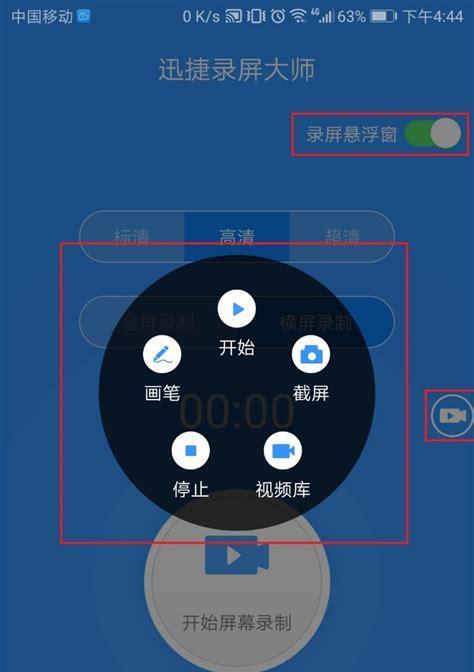
检查U盘和手机的兼容性
在开始前,确保您的U盘和手机是兼容的。有些U盘可能需要OTG功能才能连接到手机上。如果您的手机支持OTG功能,并且U盘也具备OTG接口,则可以继续下一步。
准备OTG转接线或转换器
如果您的手机不支持OTG功能,您可以购买一个OTG转接线或转换器。这个小工具可以将普通USB接口转换为OTG接口,让您的手机支持U盘的连接。
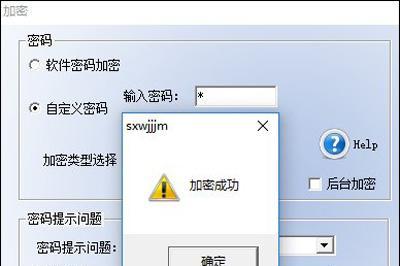
插入U盘
将U盘插入转接线或转换器上的USB接口,并插入您的手机。请确保连接稳固,以免在传输过程中断开连接。
打开文件管理器
在手机上找到文件管理器应用程序,并打开它。您可以在应用商店中搜索并下载适合您手机型号的文件管理器应用。
选择要传输的文件
在文件管理器中找到您想要传输到U盘的文件。可以是照片、视频、音频或其他文档文件。
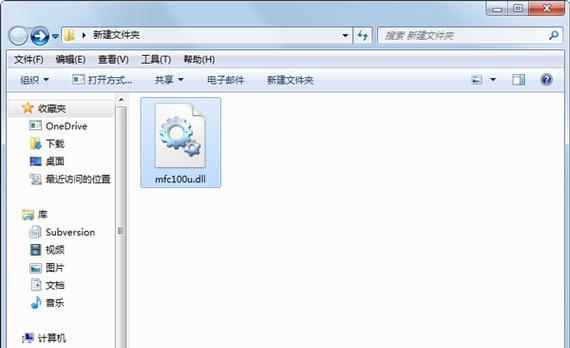
复制文件
长按选中您要传输的文件,然后点击复制按钮。您也可以选择多个文件进行批量复制。
进入U盘目录
返回文件管理器的主界面,找到U盘的存储路径。通常情况下,U盘会以一个特定的名称显示在文件管理器中。
粘贴文件
在U盘目录中,长按空白处,然后点击粘贴按钮。复制的文件将开始传输到U盘中。请耐心等待,不要中途打断传输过程。
传输进度监控
在传输过程中,您可以在手机上查看传输进度。某些文件管理器应用程序会显示传输进度百分比,以便您了解文件的传输情况。
传输完成提示
一旦传输完成,您将收到传输完成的提示。此时,您可以断开U盘和手机的连接。
安全移除U盘
在断开连接前,请务必进行安全移除U盘的操作。在文件管理器中找到U盘并长按,然后选择“安全移除”选项。
检查传输结果
断开连接后,您可以重新插入U盘并检查传输结果。确保所有文件都已正确传输到U盘中,并且没有出现损坏或错误的情况。
备份手机文件
现在,您可以将U盘连接到电脑或其他设备上,将手机文件备份到其他媒体上,以防止意外数据丢失。
定期清理手机文件
在将文件传输到U盘后,建议定期清理手机中的不必要文件,以释放存储空间并保持手机的流畅运行。
通过使用OTG转接线或转换器,结合文件管理器应用程序的操作,我们可以轻松将手机文件传输到U盘中。这种方法简单快捷,适用于各种手机型号和U盘。记得定期备份和清理手机文件,以确保数据的安全和手机的性能。
标签: #手机文件传输


